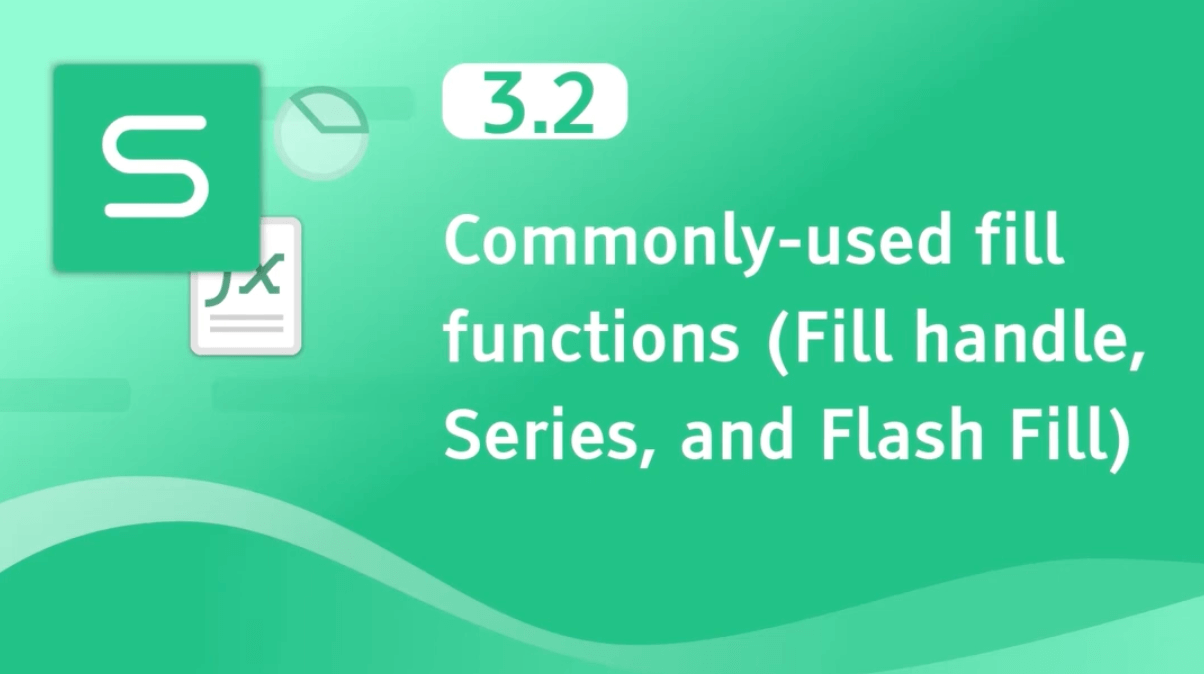高效录入数据 表格已经成为我们管理数据和分析信息的重要工具。无论是在工作中处理财务数据,还是在学术研究中进行数据分析,表格都能帮助我们高效整理信息。然而,面对大量需要输入的数据时,很多人往往会感到繁琐和低效。如何提高表格数据录入的效率,成为了每个使用表格工具的用户关注的重点。
高效录入数据 使用快捷键
快捷键是提高工作效率的重要工具。对于WPS表格来说,掌握一些常用的快捷键,可以大大减少你在表格中的操作时间,让你从一个单元格跳到另一个单元格,快速定位并输入数据。以下是一些实用的快捷键及其功能:
1. Ctrl + 箭头键:快速跳转
按住 Ctrl 键并配合方向箭头键,你可以在表格中快速跳转到目标位置。具体操作如下:
-
Ctrl + →(右箭头):快速跳到当前行的最后一个有数据的单元格。
-
Ctrl + ←(左箭头):快速跳到当前行的第一个有数据的单元格。
-
Ctrl + ↓(下箭头):快速跳到当前列的最后一个有数据的单元格。
-
Ctrl + ↑(上箭头):快速跳到当前列的第一个有数据的单元格。
这些快捷键能够让你不需要滑动鼠标,直接定位到数据的边缘,大大提高数据输入的效率。
2. Ctrl + Shift + 箭头键:快速选择区域
如果你想选中表格中的一个大区域,使用 Ctrl + Shift + 箭头键 可以让你迅速选择到数据的范围。例如:
-
Ctrl + Shift + →(右箭头):选中从当前单元格到当前行最后一个有数据的单元格的区域。
-
Ctrl + Shift + ↓(下箭头):选中从当前单元格到当前列最后一个有数据的单元格的区域。
这类快捷键特别适用于批量数据处理,当你需要对一个区域内的所有数据进行复制、删除或格式调整时,非常便捷。
3. Ctrl + Home 和 Ctrl + End:快速定位
-
Ctrl + Home:将光标快速跳转到表格的左上角,即 A1 单元格。
-
Ctrl + End:将光标快速跳转到当前数据区域的右下角,即最后一个有数据的单元格。
这两个快捷键可以帮助你快速找到表格的起始或结束位置,避免了手动滚动的麻烦。
WPS表格的填充功能
当你需要输入重复的内容,或者是按照一定规则填充数据时,WPS表格提供了非常强大的填充功能。以下是几种常用的填充技巧,能够大幅提高数据录入的效率。
1. 使用“填充”功能
在编辑表格时,如果你需要快速填充相同的数据或具有规律性的数据,可以使用WPS表格中的填充功能:
-
填充到左边或右边:选中一系列单元格,点击 “开始” 选项卡中的 “填充” 按钮,选择填充方向,可以快速复制当前单元格的内容。
-
填充到上面或下面:同样的操作,你可以选择填充的方向是“向上”还是“向下”,填充相同内容或某些固定模式。
2. 使用填充句柄
WPS表格还提供了填充句柄(Fill Handle)功能,这是一种非常方便且直观的填充方法。操作方法如下:
-
在一个单元格中输入数据,比如输入一个日期或一个数字。
-
将鼠标移动到该单元格右下角的小方框,鼠标光标会变成一个十字形状。
-
按住鼠标左键,拖动鼠标向下或向右拖动,即可自动填充相邻单元格。
-
如果你双击填充句柄,系统会自动根据当前列的内容,填充剩余单元格。
这种方式特别适用于需要填充连续的数字、日期等内容。
3. 使用“填充序列”功能
如果你需要快速填充一组有规则的数字或文本,可以利用**“填充序列”**功能。比如,你需要在表格中填充1到100的数字,或者按照日期顺序自动填充。操作步骤如下:
-
选择需要填充的起始单元格(比如输入1)。
-
点击 “开始” 选项卡中的 “填充”,选择 “系列”。
-
在弹出的对话框中,设置开始值、停止值和步长,点击 “确定”,系统会自动填充相应的数据。
通过这种方式,复杂的填充任务可以在几秒钟内完成。
使用下拉列表提高数据录入效率
有时候我们需要在表格中输入一些固定的选项,比如日期、状态、地区等。为此,WPS表格提供了下拉列表功能,可以让数据输入更加简便。通过设置下拉列表,用户只需要点击单元格选择对应的选项,而不必手动输入。操作步骤如下:
-
选中你需要设置下拉列表的单元格区域。
-
点击 “数据” 选项卡,选择 “数据验证”,然后选择 “下拉列表”。
-
在弹出的对话框中,输入你需要的选项,可以是手动输入,或者选择一个已有的范围。
-
完成后,点击 “确定”,设置完毕。
这样,每次输入时,你只需要点击单元格,即可从下拉菜单中选择需要的内容,极大地提高了数据录入的速度和准确性。
使用OCR功能快速输入信息
如果你手头有一张包含表格数据的图片或者扫描件,WPS表格还提供了强大的OCR功能(光学字符识别),能够帮助你将图片中的文本快速提取出来并填充到表格中。操作方法如下:
-
点击 “工具” 选项卡中的 “图片转文字”。
-
选择需要转换的图片文件或截图。
-
选择转换方式,可以转换为纯文本、Word文件或表格格式。若选择转换为表格,系统会自动提取图片中的表格内容,并转换为可编辑的表格。
OCR功能不仅能帮助你从图片中提取文本,还能保留原有的排版格式,大大减少了手动输入的时间。
更加高效地处理复杂的表格数据
高效地输入数据是每个WPS表格用户的基本技能。通过掌握快捷键、填充功能、下拉列表以及OCR功能等技巧,你可以大大提高数据输入的效率,减少手动操作的时间,并保证数据的准确性。随着对这些功能的不断熟悉,你将能够更加高效地处理复杂的表格数据,提升你的工作效率。